Slet CRM-poster
Sidst opdateret: juni 19, 2024
Gælder for:
|
|
Brugere med Delete-tilladelse kan slette individuelle poster i HubSpot, herunder kontakter, virksomheder, aftaler, billetter, brugerdefinerede objekter og opkald. Brugere med tilladelse til bulksletning kan også slette poster i bulk.
Hvis du har slettet en post ved en fejl, kan du gendanne poster, der er slettet inden for de sidste 90 dage. Kontakter, der er blevet slettet permanent for at overholde databeskyttelseslovgivningen, kan ikke gendannes.
Udfør en sletning inde fra en post
- Naviger til dine poster:
- Kontakter: På din HubSpot-konto skal du navigere til CRM > Kontakter.
- Virksomheder: På din HubSpot-konto skal du navigere til CRM > Virksomheder.
- Tilbud: På din HubSpot-konto skal du navigere til CRM > Deals.
- Billetter: På din HubSpot-konto skal du navigere til CRM > Tickets.
- Opkald: På din HubSpot-konto skal du navigere til CRM > Opkald.
- Brugerdefinerede objekter: På din HubSpot-konto skal du navigere til CRM og derefter vælge brugerdefineret objekt.
-
Klik på navnet på din post.
-
Klik på rullemenuen Handlinger i venstre panel, og vælg derefter Slet.
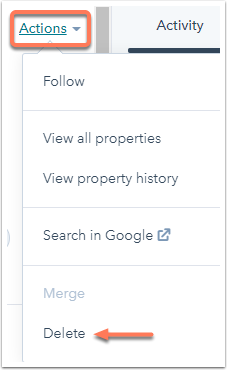
-
Hvis du sletter en kontakt, skal du vælge en mulighed i dialogboksen:
-
Slet denne kontakt med mulighed for atgendanne den inden for 90 dage: Den slettede kontakt ryger i papirkurven, hvor du kan gendanne den inden for 90 dage.
-
Slet denne kontakt permanent og alt dens tilknyttede indhold for at følge love og regler om beskyttelse af personlige oplysninger: Kontakten slettes permanent, og du kan ikke gendanne den. Du modtager automatisk en e-mailbekræftelse, når du har slettet kontakten. Læs mere om permanent sletning af kontakter for at overholde den generelle forordning om databeskyttelse (GDPR) og andre regler om databeskyttelse.
-
Bemærk: Permanente sletninger blev tidligere omtalt som GDPR-sletninger.
- Klik på Slet [post] i dialogboksen.
Udfør en genoprettelig sletning fra objektindeks-siden
Du kan slette en enkelt post eller slette poster i massevis fra hvert objekts indeksside.
- Naviger til dine poster:
- Kontakter: På din HubSpot-konto skal du navigere til CRM > Kontakter.
- Virksomheder: På din HubSpot-konto skal du navigere til CRM > Virksomheder.
- Tilbud: På din HubSpot-konto skal du navigere til CRM > Deals.
- Billetter: På din HubSpot-konto skal du navigere til CRM > Tickets.
- Opkald: På din HubSpot-konto skal du navigere til CRM > Opkald.
- Brugerdefinerede objekter: På din HubSpot-konto skal du navigere til CRM og derefter vælge brugerdefineret objekt.
- Marker afkrydsningsfeltet ud for den post, du vil slette.
- For at slette flere poster:
- I tabelvisningen skal du markere afkrydsningsfelterne ved siden af posterne.
- I tavlevisningen for aftaler og billetter skal du holde musen over en post og derefter markere afkrydsningsfeltet. Når du har valgt et kort, vises der afkrydsningsfelter på alle de resterende kort, som du kan vælge.
- Hvis du vil slette alle poster på den aktuelle side eller pipeline, skal du markere afkrydsningsfeltet Vælg alle øverst i tabellen eller på tavlen.I tabelvisningen skal du klikke på linket Vælg alle [antal] [poster] for at vælge alle poster i visningen.

-
Klik på delete Delete øverst i tabellen.
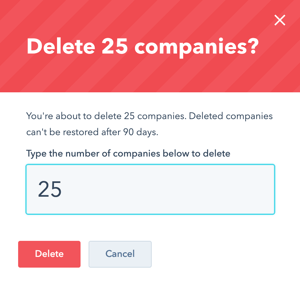
-
Indtast antallet af poster, der skal slettes, i dialogboksen, og klik derefter på Slet.
Udfør en genoprettelig sletning af kontakter eller virksomheder fra en liste
Hvis dine kontakter eller virksomheder er medlemmer af en liste, kan du også slette posterne fra listen. Hvis du vil slette listen, men ikke posterne, skal du læse, hvordan du sletter en liste.
- Gå ind på din HubSpot-konto og naviger til Kontakter > Lister.
- Klik på navnet på listen.
- Vælg de kontakter eller virksomheder, du vil slette:
- For at vælge specifikke poster skal du markere afkrydsningsfeltet ved siden af hver kontakt eller virksomhed.
- For at vælge alle poster på den aktuelle side af listen skal du klikke på afkrydsningsfeltet øverst til venstre i tabellen.
- For at vælge alle kontakter på listen skal du markere afkrydsningsfeltet øverst til venstre i tabellen og derefter klikke på Vælg alle [x] kontakter eller Vælg alle [x] virksomheder.
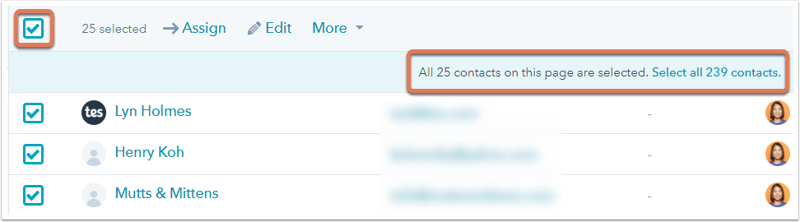
- Klik på rullemenuen Mere, og vælg Slet.
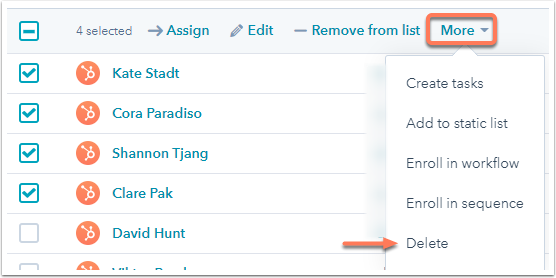
- Indtast antallet af kontakter, der skal slettes, i dialogboksen, og klik derefter på Slet.
Udfør en genoprettelig sletning af kontakter med et workflow (kunProfessional og Enterprise )
Du kan også automatisk slette kontaktoptegnelser via en arbejdsgang baseret på bestemte kriterier. Andre objekter (f.eks. aftaler, billetter, virksomheder) kan ikke slettes via workflows.
- På din HubSpot-konto skal du navigere til Automatiseringer > Arbejdsgange.
- Klik på navnet på en eksisterende arbejdsgang, eller opret en ny arbejdsgang.
- Indstil eller rediger workflowets tilmeldingsudløsere. Det vil være de kriterier, der afgør, om en kontakt automatisk slettes eller ej.
- Klik på +plus-ikonet for at tilføje en workflow-handling.
- Vælg Slet kontakt.
- Klik på Gem.
- Slå workflowet til øverst til højre:
- For eksisterende workflows skal du klikke for at slå kontakten til.
- For nye arbejdsgange skal du klikke på Gennemgå og udgiv. Gennemgå indstillingerne for arbejdsgangen, og klik derefter på Slå til.
Få mere at vide om oprettelse af arbejdsgange.
Data går tabt eller påvirkes, når der udføres en genoprettelig sletning
Før du sletter HubSpot-poster, skal du forstå de data og værktøjer, der vil blive påvirket.